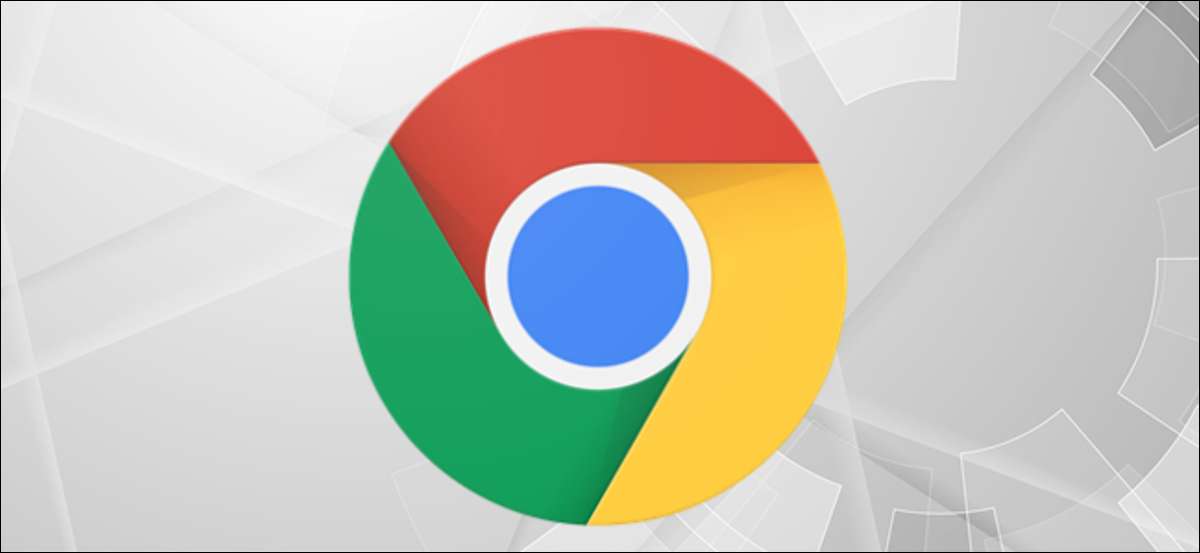
Windows 10がパックされています キーボードショートカットがいっぱいです しかし、またあなたはもちろんです 独自のキーボードショートカットを作成します 割り当てられているアプリケーションを起動するには。 Windows 10でGoogle Chromeを起動するためのものを作成する方法です。
あなたは必要になるでしょう Google Chromeがインストールされました これを行うためにあなたのPCに。まだ持っていない場合は、クロムのデスクトップショートカットを作成する必要があります。これを行うには、デスクトップの左下隅にある[スタート]ボタンをクリックして[スタート]メニューを開きます。

次に、「Google Chrome」が見つかるまでアプリリストを下にスクロールし、アイコンをデスクトップにドラッグアンドドロップします。ショートカットが作成されます。
Google Chrome Desktopショートカットを右クリックして、「プロパティ」を選択します。
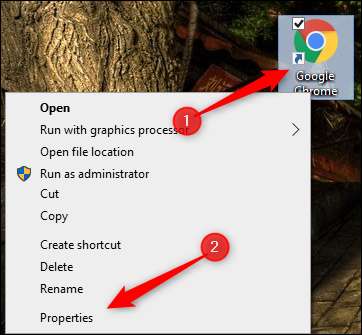
Google Chromeの「プロパティ」ウィンドウが表示されます。 [ショートカット]タブでは、そのテキストボックスに「なし」という「なし」という「ショートカットキー」オプションが表示されます。つまり、現在このアプリケーションに割り当てられているショートカットキーがないことを意味します。
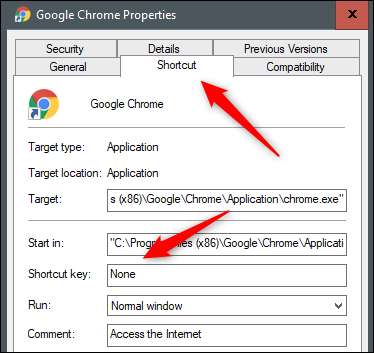
テキストボックスをクリックしてキーボードのキーを押します。キーボードのキーボードをクリックします。 Ctrl + Altはデフォルトで最初に追加されます。そのため、Ctrl + Alt + Cを作成する場合は、Google Chromeを起動するためのショートカットキーをクリックしてください。「C」を押すだけです。
Ctrl + Alt + +<キー&gtの場合組み合わせがすでに存在しています(Ctrl + Alt + DeleteまたはCtrl + Alt + Tabと同様に)、このアプリケーションにその組み合わせを割り当てることはできません。
準備ができたら、ウィンドウの右下隅にある[適用]ボタンをクリックして変更を適用します。次に「OK」をクリックしてください。
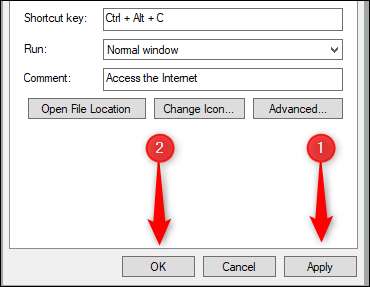
キーボードショートカットが適用されました。選択したキーボードショートカットを押して、WindowsはGoogle Chromeを起動します。
この変更を元に戻すには、作成したデスクトップショートカットを削除またはそのプロパティウィンドウを開き、[ショートカットキー]ボックスからショートカットを削除します。
関連している: Chromeショートカットを知っておくべきこと







